想要永久免费使用AutoCAD2024吗,那就来这里下载吧,本站提供AutoCAD2024简体中文版下载,内有全套安装教程和激活破解方法,非常方便。使用CAD可以用来完成任何设计,包括二维绘图、详细绘制、设计文档和基本三维设计,能够应用于机械设计、工业制图、工程制图、土木建筑、装饰装潢、服装加工等多个行业领域。

这是什么软件
AutoCAD软件是由美国Autodesk有限公司出品的一款计算机辅助设计软件,它可以用于绘制二维图形和进行基本的三维设计,通过它无需懂得编程,即可自动制图,因此,该软件在全球得到了广泛的应用,它可以用于机械、土木建筑、装饰装潢、水利、电子、服装等多个领域。
软件说明
1.解压和安装前先关闭腾讯管家、360等杀毒软件(WIN8/10系统还需要关闭自带杀毒软件Windows defender),防止误杀激活补丁,导致破解失败。防火墙如何关闭请参考如何完全关闭防火墙;
2.本软件适用于Win7/Win8.1/Win10系统,亲测有效;
3.安装结束或者途中请勿打开软件,破解完成后再打开
安装教程
1、为了更好的安装激活软件,请首先断开网络连接,以便后续安装激活更方便,大家可以选择禁用或直接拨了网线;
2、下载解压,得到CAD2024中文版和相对应的破解文件,双击“AutoCAD_2024_Simplified_Chinese_Win_64bit_dlm.sfx.exe”开始安装原程序;
3、直接会为用户提供需要解压,软件系统会默认为C:\Autodesk\,由于小编个人安装习惯不喜欢放在c盘,因此将其放在【F:\ddoooruance\cad2024】;
4、正在解压中,耐心等待一会儿;
5、成功解压后,系统就会进行安装准备,并此时默认的系统语言就是为简体中文了,勾选“我接受”软件协议,依提示进行下一步;
6、接着自定义设置安装路径,默认是c盘,小编这里进行了更改;
7、cad2024正在安装中,需要耐心等待;
8、软件安装完成,先不要启动软件,点击右上角的×关闭安装引导;
9、将注册机文件,复制到软件的根目录下,接着以管理员身份运行patch注册机,点击应用;
默认路径C:\Program Files\Autodesk\AutoCAD 2024
10、选择acad.exe,然后打开即可完成破解;
11、至此,cad2024中文破解成功激活,打开即可直接使用。
CAD 常用快捷键命令
1 ALT+TK:快速选择。
2 ALT+NL:线性标注。
3 ALT+VV4:快速创建四个视口。
4 ALT+MUP:提取轮廓。
5 Ctrl+B:栅格捕捉模式控制(F9)。
6 Ctrl+C:将选择的对象复制到剪切板上。
7 Ctrl+F:控制是否实现对象自动捕捉(F3)。
8 Ctrl+G:栅格显示模式控制(F7)。
9 Ctrl+J:重复执行上一步命令。
10 Ctrl+K:超级链接。
11 Ctrl+N:新建图形文件。
12 Ctrl+M:重复上一个命令。
13 Ctrl+O:打开图象文件。
14 Ctrl+P:打印当前图形。
15 Ctrl+Q:打开关闭保存对话框。
16 Ctrl+S:保存文件。
17 Ctrl+U:极轴模式控制(F10)。
18 Ctrl+v:粘贴剪贴板上的内容。
19 Ctrl+W:对象追踪式控制(F11)。
20 Ctrl+X:剪切所选择的内容。
21 Ctrl+Y:重做。
22 Ctrl+Z:取消前一步的操作。
23 Ctrl+1:打开特性对话框。
24 Ctrl+2:打开图象资源管理器。
25 Ctrl+3:打开工具选项板。
26 Ctrl+6:打开图象数据原子。
27 Ctrl+8或QC:快速。
28 双击中键:显示里面所有的图像。
autocad安装失败的解决方法
1、右键 开始菜单——点击【运行】 输入:【regedit】 回车进入注册表
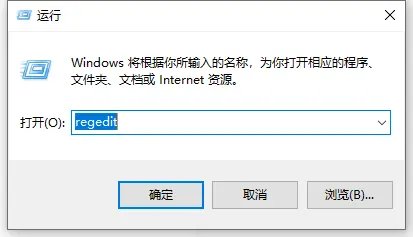
2、进入注册表,点击展开左侧菜单【HKEY_LOCAL_MACHINE】
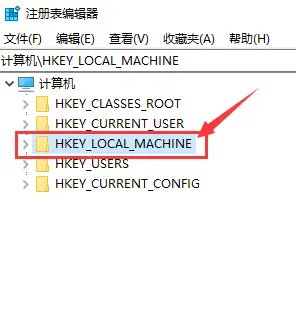
3、首先需要删除一个AutoCAD文件夹,具体的依次点开【SOFTWARE】—>【Autodesk】—>【AutoCAD】,点击删除这个文件夹。(如果电脑没有其它autodesk软件如:3dmax.reivt.maya等软件,可以直接选择删除autodesk文件夹)
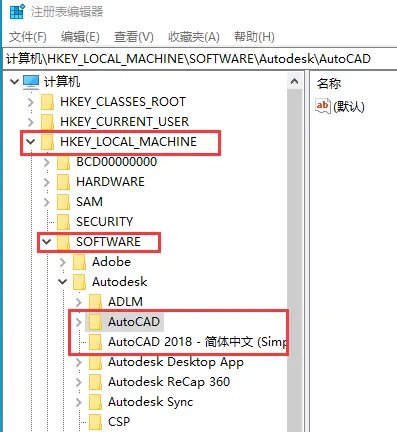
4、接下来需要依次展开文件夹【SOFTWARE】—>【Classes】—>【Installer】—>【products】。
(win10系统可以直接复制此地址【计算机\HKEY_LOCAL_MACHINE\SOFTWARE\Classes\Installer\Products】将此地址粘贴到注册表下方地址栏即可)
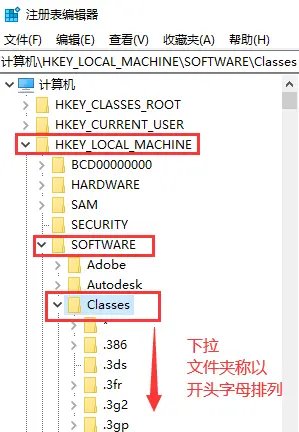
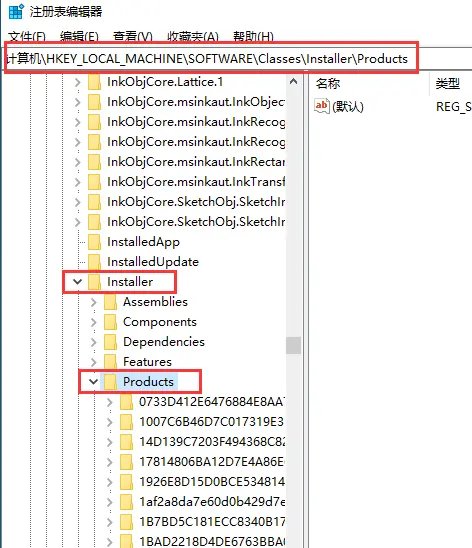
5、我们需要在【products】文件夹的下方找到【7D】开头或者【D7】为结尾的文件夹,这个就是cad的注册表文件夹,这里很可能不止一个,这里我找到的就是5个。(细心的小伙伴可以发现右侧注册表内都可以发现软件相关的残留)
鼠标右击文件夹,然后逐个对相关的文件夹进行删除.右键选择【删除】即可 清理cad的注册表,记住都要删除
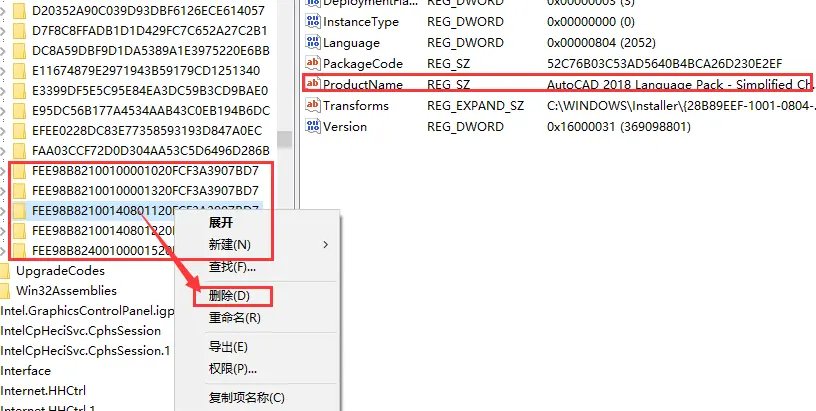
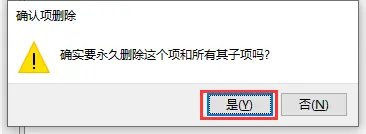
6、当注册表清理完毕后,再次打开软件安装程序,软件就可以正常安装了
∨ 展开

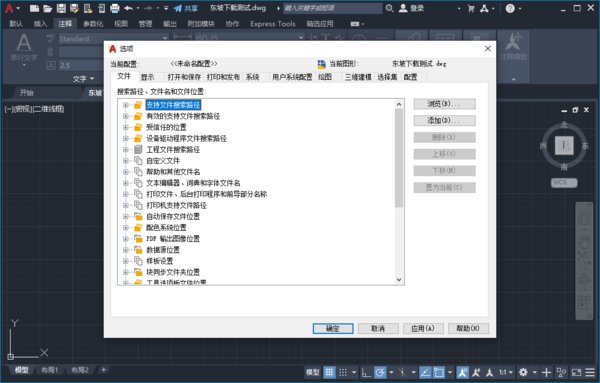
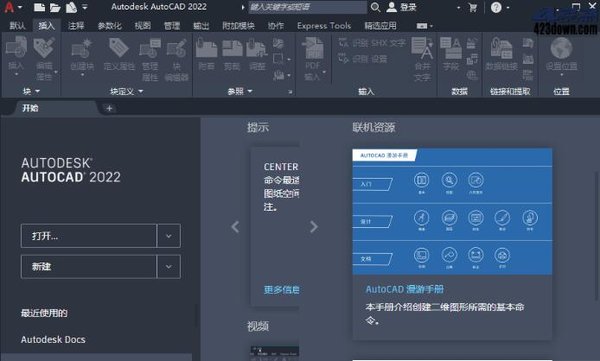
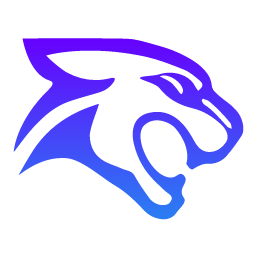 豹图CAD
豹图CAD AutoCAD2024
AutoCAD2024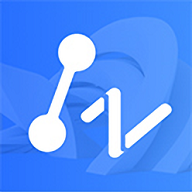 中望CAD 2024(32位)
中望CAD 2024(32位)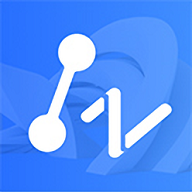 中望CAD 2024(64位)
中望CAD 2024(64位) Adobe XD 2018中文版
Adobe XD 2018中文版 稿定设计本电脑版
稿定设计本电脑版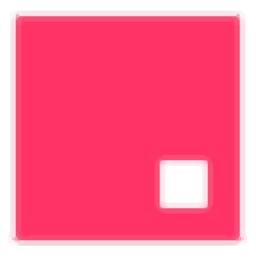 InVision Studio
InVision Studio CalepiLight软件
CalepiLight软件 文迪通用自设计管理系统
文迪通用自设计管理系统 帅乾ERP平面图设计系统
帅乾ERP平面图设计系统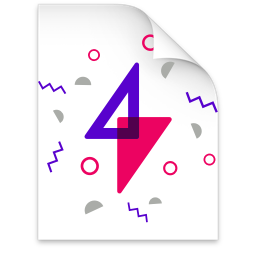 Alva
Alva Metes and Bounds
Metes and Bounds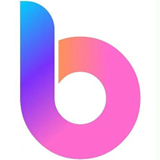 boardmix
boardmix UI DNA
UI DNA 亿图思维导图 10
亿图思维导图 10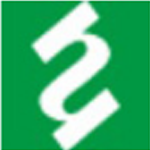 鸿业水处理设计软件
鸿业水处理设计软件 SVGDeveloper
SVGDeveloper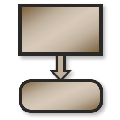 EDGE Diagrammer
EDGE Diagrammer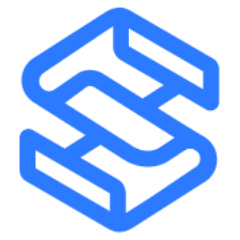 树图思维导图Mac版
树图思维导图Mac版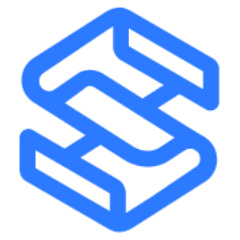 树图思维导图
树图思维导图

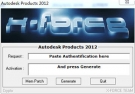

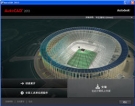
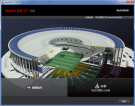
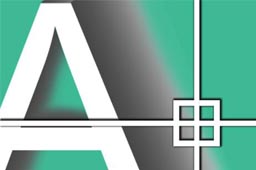

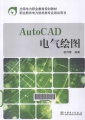
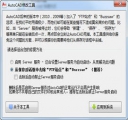
 AutoCAD全系列合集
AutoCAD全系列合集 Autocad2016 64位破解
Autocad2016 64位破解 Autocad2014 64位破解
Autocad2014 64位破解 AutoCAD 2018 for Mac 中文直装版
AutoCAD 2018 for Mac 中文直装版 AutoCAD 2015 64位中文破解
AutoCAD 2015 64位中文破解 AutoCAD Civil 3D 2018破解
AutoCAD Civil 3D 2018破解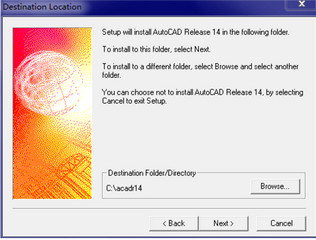 AutoCAD r14中文版
AutoCAD r14中文版 cad病毒专杀工具
cad病毒专杀工具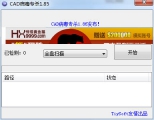 CAD病毒专杀工具
CAD病毒专杀工具 cad病毒查杀工具killcadvirus
cad病毒查杀工具killcadvirus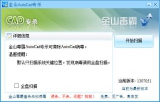 金山cad病毒专杀工具
金山cad病毒专杀工具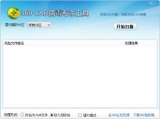 360cad病毒专杀工具
360cad病毒专杀工具 cad制图软件
cad制图软件 AutoCAD 2010破解
AutoCAD 2010破解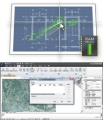 中望CAD2022最新
中望CAD2022最新 ProfiCAD
ProfiCAD CAD图纸查看器
CAD图纸查看器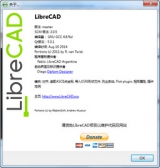 LibreCAD中文版
LibreCAD中文版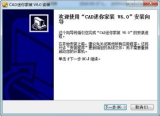 CAD迷你家装
CAD迷你家装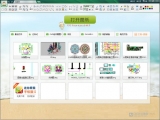 CAD迷你画图软件
CAD迷你画图软件 画板画图
画板画图 天天画图
天天画图 画图画板
画图画板 万花尺画图
万花尺画图 涂鸦画图
涂鸦画图 逻辑画图游戏
逻辑画图游戏 CAD迷你画图
CAD迷你画图 CAD迷你画图2018R8
CAD迷你画图2018R8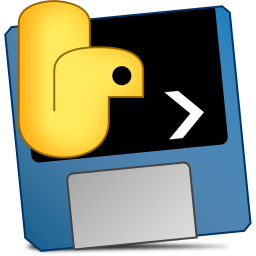 Alkaid 1.0 正式版
Alkaid 1.0 正式版 AutoCAD 2023精简版 1.0 绿色版
AutoCAD 2023精简版 1.0 绿色版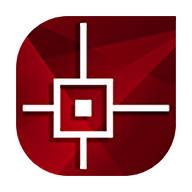 CorelCAD2023中文完整版破解 22.0.1.1153 绿色版
CorelCAD2023中文完整版破解 22.0.1.1153 绿色版 圆方室内设计软件电脑版 9.0 绿色版
圆方室内设计软件电脑版 9.0 绿色版 Axure7.0汉化版 破解
Axure7.0汉化版 破解 AutoCAD 2023 2023.1.0 官方版
AutoCAD 2023 2023.1.0 官方版